Vamos a explicarte qué es el Modo Recovery de Android y cómo puedes acceder a él y utilizarlo en el caso de que haya un fallo y el sistema operativo no inicie bien. Se trata de un modo de seguridad que te da la opción de borrar la caché del dispositivo o restablecerlo a sus valores de fábrica para solucionar los problemas de arranque.
Vamos a empezar el artículo explicándote qué es exactamente este modo y qué puedes esperar de él. Ya te aviso que no es tampoco una panacea que solucionará cualquier problema, sobre todo si el error es de hardware y ahí ya no puede hacer nada. Luego, te diremos cómo acceder a este modo desde tu dispositivo.
Qué es Android Recovery
Android Recovery es el modo de recuperación del sistema operativo móvil de Google. Todos los móviles que tienen Android lo incorporan, y sirve para poder recuperar el móvil en el caso de que haya un fallo en Android que haga que pueda iniciarse con normalidad. Por ejemplo, podrás utilizarlo cuando el móvil se quede atascado en el logo de inicio y no consiga pasar de ahí.
Para solucionar estos problemas, el modo de recuperación incorpora diferentes tipos de soluciones. Las más útiles son la de limpiar la caché del dispositivo, la memoria interna de tu móvil. También te permite restablecer Android a sus valores de fábrica para que tu móvil quede como el primer día. Así, todo quedará limpio y será como si estuvieras iniciando el móvil por primera vez.
Los datos pertenecientes al modo Recovery se almacenan en una partición distinta a la del sistema. De esta manera, si hay algún fallo en la partición principal, eso no evitará que puedas seguir accediendo a la recuperación para intentar solucionarlo.
Los distintos fabricantes suelen personalizar este modo de recuperación, de modo que las opciones disponibles pueden ser diferentes dependiendo de la marca a la que pertenezca cada móvil. Pero los elementos que todos suelen mantener son los que ya te hemos contado, los de borrar la caché del sistema o eliminar la partición de datos, dos técnicas que pueden solucionar algunos problemas con el móvil.
En cualquiera de los casos, el modo Recovery de Android siempre suele ser bastante limitado, y no tiene demasiadas opciones. Sirve para lo que es, ofrecer un par de soluciones en caso de error del sistema. Pero Android tiene lo mejor de los sistemas operativos abiertos: una comunidad de usuarios y desarrolladores que crean soluciones de terceros.
Esto quiere decir que existe la posibilidad de poder instalar modos de recuperación mejorados con más opciones de las que trae la versión de serie. Dos buenos ejemplos son CWM (ClockWorkMod) o TWRP, que incluyen añadidos como instalar otras versiones de Android, borrar particiones o usar una Interfaz táctil en lugar de los botones físicos.
Cómo entrar en el modo Recovery
Ahora vamos a explicarte cómo iniciar el Modo Recovery en Android. Para hacerlo, tienes que apagarlo y luego encenderlo manteniendo pulsada una combinación específica de teclas. Esta combinación puede cambiar dependiendo del fabricante, o sea que aquí te dejamos una lista con las teclas que tienes que dejar pulsadas con cada uno.
- Samsung: Volumen arriba + Inicio + Encendido. En el Galaxy S8 es Volumen Arriba + Botón de Bixby + Encendido.
- Google Pixel: Volumen abajo + Encendido.
- Motorola: Volumen abajo + Encendido.
- LG: Volumen abajo + Encendido.
- Asus: Volumen arriba + Encendido.
- Huawei: Volumen arriba + Encendido.
- BQ: Volumen arriba + Encendido.
- HTC: Ir a Ajustes > Batería, donde tienes que desmarcar la casilla Fast boot. Luego apagas y pulsas Volumen abajo + Encendido.
- Xiaomi: Entra en la aplicación Updater, pulsar arriba a la derecha el icono de los tres puntos y, en el menú que te aparecerá, elegir la opción Reboot to Recovery mode.
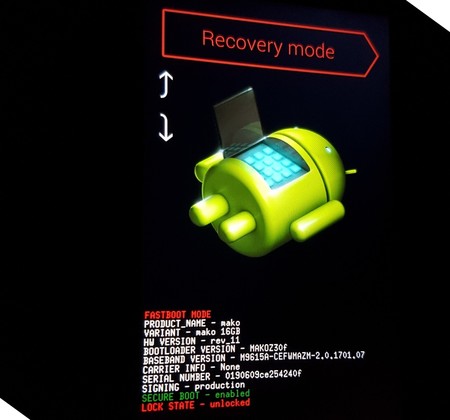
Es posible que con algunos fabricantes el menú al que vayas no sea directamente el recovery. De ser así, tendrás que moverte por el menú pulsando las teclas de volumen, y cuando aparezca en pantalla la opción Recovery Mode pulsa el botón de Encendido para entrar en esa opción.
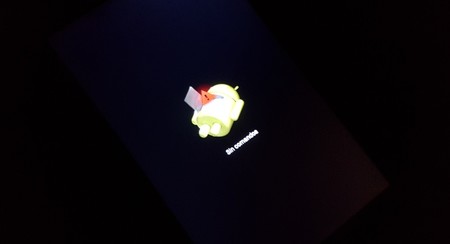
También cabe la posibilidad de que veas una pantalla como la de arriba en la que te dicen que no hay comandos. En ese caso mantén pulsado el botón de encendido yla tecla de Volumen arriba para completar la entrada al modo recovery.

Al final, llegarás a una pantalla como la que tienes en la captura, la del Modo Recovery donde se te muestran las opciones disponibles. Esta pantalla puede cambiar dependiendo del fabricante, pero las opciones a las que debes ir son siempre las mismas. Una vez has llegado hasta aquí, utiliza las teclas de volumen para seleccionar la opción que quieras utilizar y pulsa Encendido para activarla.
Las opciones más importantes son la de Wipe cache partition para eliminar la caché del móvil, o wipe data/factory reset para restablecer el móvil a su estado de fábrica. Una vez hagas lo que quieres, pulsa en reboot system now para reiniciar el dispositivo.






Ver 0 comentarios